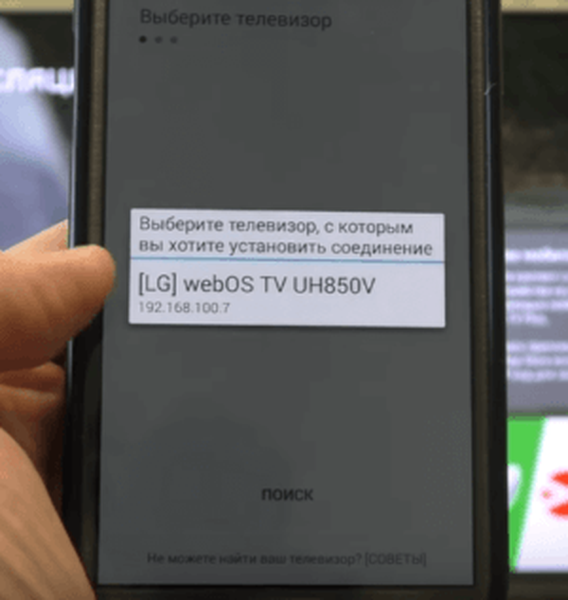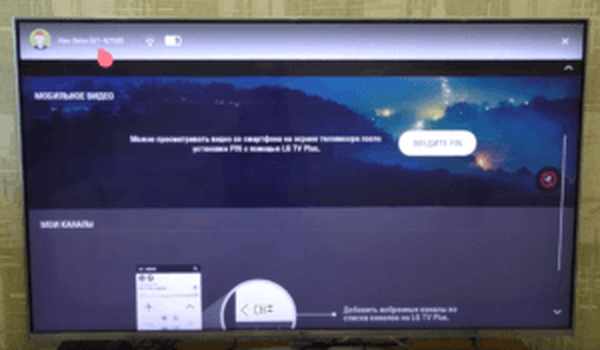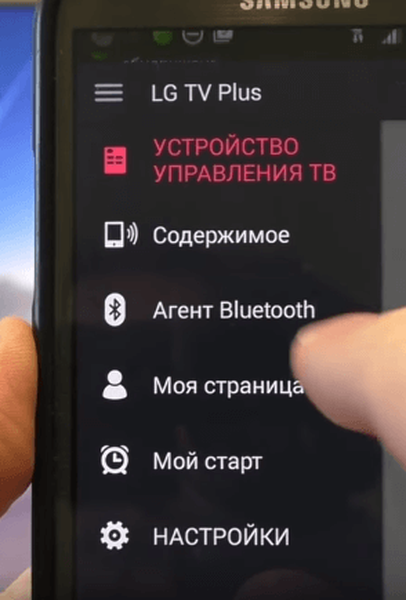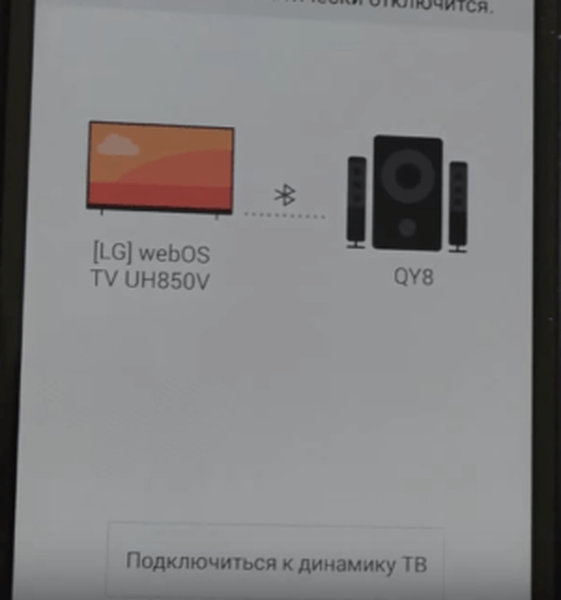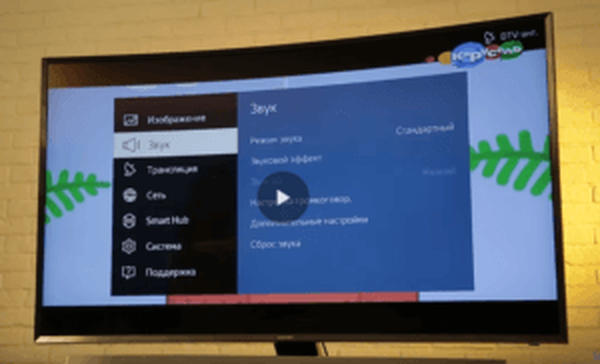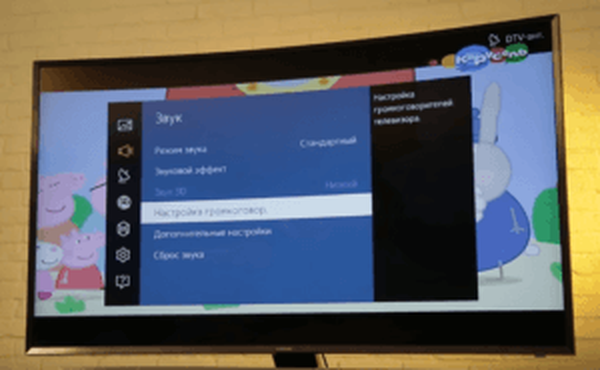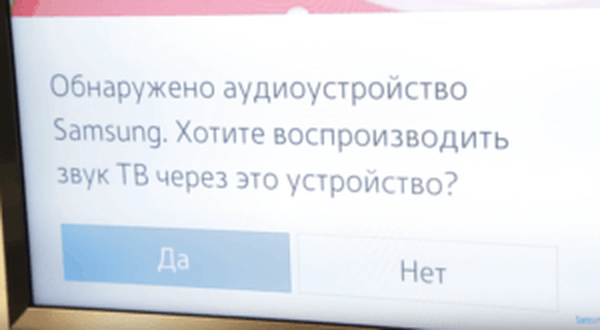Pripojenie bezdrôtových slúchadiel k televízoru je rovnaké ako pripojenie k ľubovoľnému bezdrôtovému zariadeniu (modulu). Jediným rozdielom je ponuka nastavení televízora.

Na pripojenie slúchadiel Bluetooth musí mať televízor vysielač Bluetooth. Je k dispozícii nie vo všetkých televízoroch, ale hlavne v modeloch od roku 2010.
obsah:
- Ako pripojiť bezdrôtové slúchadlá Bluetooth k televízoru - univerzálna výučba pre všetky TV;
- Ak televízor nemá podporu Bluetooth, Existuje 7 spôsobov, ako pripojiť slúchadlá pomocou zariadení tretích strán;
- Prípadové štúdie, ako pripojiť slúchadlá k televízorom LG, televízorom Samsung a Sony bravia
Pozri tiež:
- TOP 10: Najlepšie slúchadlá pre televízor;
- TOP 15: Najlepšie bezdrôtové slúchadlá;
1. Ako pripojiť bezdrôtové slúchadlá Bluetooth k televízoru (pokyny):
- Prejdite na nastavenia televízora a vyhľadajte zariadenia Bluetooth. Zvyčajne je táto funkcia v nastaveniach: zvuk → reproduktor / bluetooth / zariadenie / niečo podobné. Hľadáme zariadenia Bluetooth (pozri video);
- Zapnite bezdrôtové slúchadlá;
- Zapnite režim párovania na slúchadlách Bluetooth, - Zvyčajne sa jedná o stlačené tlačidlo napájania na 5-10 sekúnd. Prečítajte si pokyny pre vaše slúchadlá;
- V podponuke „Zoznam zariadení Bluetooth“ vyberte model náhlavnej súpravy.
- Robíme párovanie (Connection). Hotovo! Pripojené sú slúchadlá;
U rôznych televíznych modelov je nastavenie + odlišné, ale princíp je rovnaký.
Pripojenie bezdrôtových slúchadiel k televízoru Samsung:
2. Pre televízory bez technológie Bluetooth
2. Pre televízory bez technológie Bluetooth
Niekoľko rôznych spôsobov pripojenia bezdrôtových slúchadiel k televízoru, ktorý nepodporuje technológiu Bluetooth. Je pravda, že všetky sa nezaobídu bez pomocných zariadení.
2.1 Prostredníctvom Bluetooth vysielača

Vysielač Bluetooth môže mať rôzne konektory na pripojenie:
- mini jack 3,5 mm (mini jack);
- AUDIO RCA (tulipán);
- Optický digitálny zvuk.

Ak má televízor vhodný konektor, môžete ho pripojiť priamo. V opačnom prípade môžete použiť adaptéry, ak je vaše pripojenie k TV k dispozícii iba prostredníctvom SCART alebo AUDIO OUT RCA. Adaptéry nie sú také drahé a dajú sa ľahko nájsť v obchode..

Ak má váš TV iba optický port, nebudete sa môcť pripojiť priamo cez adaptér, pretože budete potrebovať prevodník digitálneho na analógový. Takéto prevodníky nájdete aj v obchode..

Ak chcete bezdrôtové slúchadlá pripojiť k televízoru pomocou vysielača Bluetooth, postupujte takto:
- Pripojte vysielač k televízoru.
- Spárujte vysielač so slúchadlami. Použite dodané pokyny.

Používanie televíznych prijímačov set-top boxV prípade problémov so zvukom v slúchadlách po pripojení najskôr skontrolujte, či je na vine vysielač. Ak to chcete urobiť, skontrolujte to na akomkoľvek inom zariadení - počítači alebo notebooku. Ak zvuk funguje dobre na iných zariadeniach, všetko je v nastaveniach vášho televízora. Ak chcete na výstupe zvuku z externých zariadení niekedy na TVP, musíte túto možnosť manuálne povoliť v ponuke nastavení.
Používanie televíznych prijímačov set-top box
Niektoré herné konzoly, napríklad Roku, Apple TV a Android TV Box, podporujú možnosť pripojenia bezdrôtových slúchadiel. Ak máte niektorú z týchto konzol, ale váš televízor nepodporuje rozhranie Bluetooth alebo operačný systém inteligentnej televízie neumožňuje priame pripojenie zariadení Bluetooth, je to jeden z najjednoduchších spôsobov pripojenia bezdrôtových slúchadiel a vychutnanie si sledovania obľúbených filmov bez cudzích osôb. uši.

2.2 Používanie Android TV
Niektoré zariadenia so systémom Android TV stále podporujú možnosť pripojenia zvukových zariadení Bluetooth.. V tomto prípade je pripojenie pomerne jednoduché:
- Prepnite slúchadlá do režimu párovania.
- Prejdite do ponuky „Nastavenia“ → „Bluetooth“
- V zozname vyberte model slúchadiel..
2.3 Používanie Apple TV
Apple TV má schopnosť pripojiť bezdrôtové slúchadlá. Z tohto dôvodu:
- Prepnite slúchadlá do režimu párovania.
- Ďalej prejdite do časti Nastavenia → → „Diaľkové ovládače a zariadenia“ → „Zvuk a video“.
- V zozname vyberte model slúchadiel..
Obr. pripojenie pomocou Apple TV

2.4 Používanie Amazon Fire TV
Pripojenie slúchadiel s Amazon Fire TV a Fire TV Stick je ďalším spôsobom pripojenia slúchadiel Bluetooth k televízoru. Tu tiež:
- Prepnite slúchadlá do režimu párovania.
- Potom na Fire TV alebo Fire TV Stick prejdite na „Nastavenia“ → „Ovládače a zariadenia Bluetooth“ → „Iné zariadenia Bluetooth“.
- V zozname vyberte model slúchadiel..
2.5 Používanie Roku
Ak chcete sledovať televíziu v bezdrôtových slúchadlách pomocou setu set-top boxu Roku, potrebujete:
- Stiahnite a nainštalujte si aplikáciu Roku do svojho smartfónu.
- Pripojte k smartfónu bezdrôtové slúchadlá (na tento účel sa tiež uistite, že je váš smartphone pripojený k rovnakej bezdrôtovej sieti ako váš set-top box).
- Vychutnajte si súkromné prezeranie svojich obľúbených relácií.
- Ak chcete bezdrôtové slúchadlá odpojiť od televízora - jednoducho ich vypnite alebo ich odpojte od telefónu.

2.6 Používanie PlayStation 4Na niektorých modeloch Roku je do diaľkového ovládača zabudovaný konektor pre slúchadlá, takže môžete sledovať televíziu pomocou bežných káblových slúchadiel bez toho, aby ste ich priamo pripojili k televízoru..
2.6 Používanie PlayStation 4
Herné konzoly vám tiež umožňujú sledovať televízor s bezdrôtovým zvukom, ale samotné konzoly nemajú schopnosť pripojiť bezdrôtový headset, takže musíte sledovať televíziu v káblových slúchadlách pripojených ku konzole..

PlayStation 4 nepodporuje, bohužiaľ, všetky náhlavné súpravy Bluetooth. Môžete však použiť adaptér Bluetooth USB, ktorý vám umožní obísť obmedzenie, ktoré však nefunguje ani pri všetkých bezdrôtových slúchadlách..
Preto by najlepšou možnosťou bolo použitie káblových slúchadiel na ovládači. Postupujte takto:
- Pripojte slúchadlá ku konzole.
- Prejdite na „Nastavenia“ → „Zariadenia“ → „Zvukové zariadenia“ → „Výstup pre slúchadlá“.
- Vyberte si model slúchadiel.
- Vychutnajte si súkromné pozeranie televízora.

2.7 Používanie konzoly Xbox One
Xbox One bohužiaľ nepodporuje Bluetooth, ale tu, rovnako ako v prípade konzoly PlayStation 4, máte možnosť pripojiť slúchadlá k televízoru prostredníctvom 3,5 mm konektora na ovládači. Pravda, nie všetky modely Xbox One majú konektor pre káblové zvukové náhlavné súpravy, takže pre túto možnosť pripojenia potrebujete špeciálny adaptér, ktorý si môžete zakúpiť v obchode. Tento adaptér má 3,5 mm jack, ovládanie hlasitosti a mikrofón. Pripája sa k spodnej časti ovládača.
3. Ako pripojiť bezdrôtové slúchadlá k inteligentnej televízii LG
3. Ako pripojiť bezdrôtové slúchadlá k inteligentnej televízii LG
Ako príklad môžete uviesť bezdrôtové slúchadlá pomocou modelu LG 55UH850V. Na tomto modeli televízora neexistuje priame pripojenie Bluetooth. Je však možné sa pripojiť pomocou oficiálnej aplikácie pre zariadenia so systémom Android a iOS.
Ak chcete k televízoru LG pripojiť bezdrôtové slúchadlá, musíte:
- Na diaľkovom ovládači televízora stlačte tlačidlo Smart Hub.
- Na obrazovke sa zobrazí odkaz na túto aplikáciu a dva kódy QR na pripojenie smartfónov založených na systéme Android a na systéme iOS.

- Naskenujte kód, stiahnite a nainštalujte aplikáciu LG TV Plus.
- Pri prvom spustení vám aplikácia ponúkne pripojenie smartfónu k televízoru. Vyberte model televízora v zozname a kliknite naň.
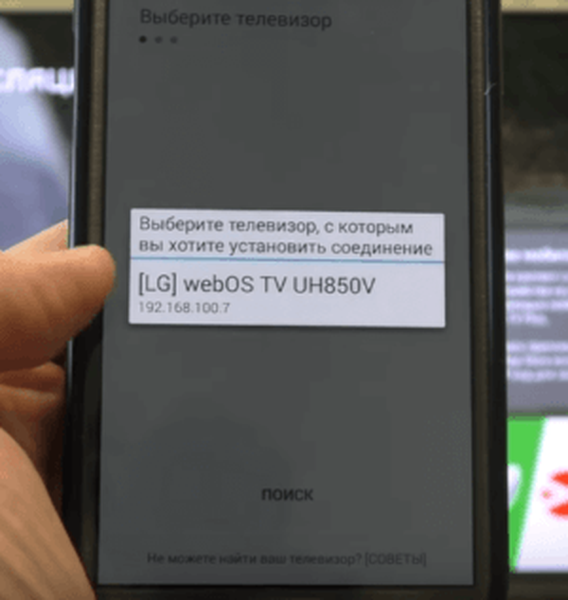
- Potom budete vyzvaní na zadanie PIN kódu v aplikácii na vašom smartfóne. PIN kód sa zobrazí na obrazovke televízora..

- Po aktivácii aplikácie sa v tejto aplikácii zobrazí rozhranie diaľkového ovládača pre TV. Zároveň sa na televízore objaví ikona s vaším účtom na smartfóne.

- Po kliknutí naň sa zobrazí toto:
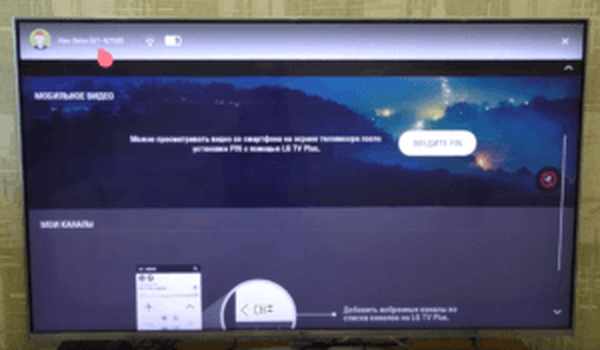
V ľavom hornom rohu sa zobrazuje model smartfónu, účet s autorizovaným účtom, signál wi-fi a napájanie z batérie.
Uvidíte tiež prístup k videám, galériám a kanálom, ktoré môžete sledovať zo svojho zariadenia v televízii. - Teraz, ak chcete k smartfónu LG Smart TV pripojiť ďalšie slúchadlá Bluetooth, musíte v smartfóne prejsť do ponuky aplikácií, vyberte položku „Bluetooth Agent“.
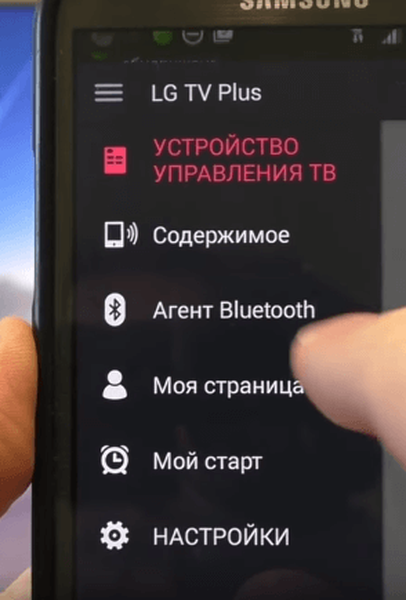
- Teraz zapnite slúchadlá Bluetooth v režime párovania.
- V okne „Bluetooth Agent“ kliknite na tlačidlo „Vybrať zariadenie“, potom vyberte svoje slúchadlá zo zoznamu nájdených bezdrôtových zariadení a kliknite naň..

- Po pripojení sa zvuk prenesie do slúchadiel.
- Ak chcete odpojiť slúchadlá od televízora, v rovnakom priečinku „Agent“ vyberte možnosť „Pripojiť k televíznemu reproduktoru“..
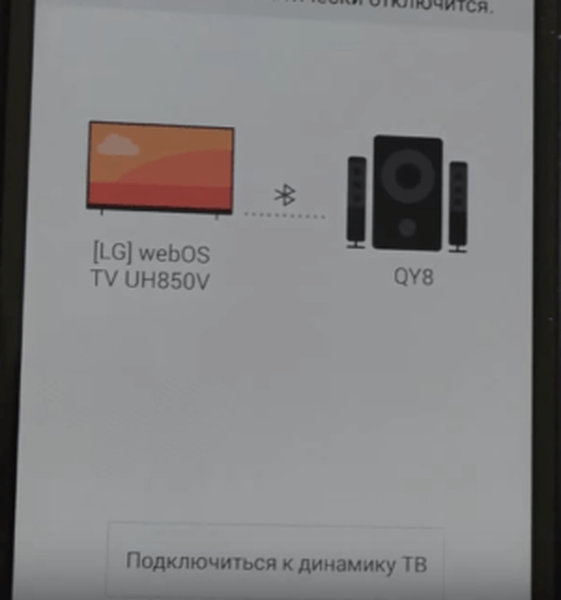
3.1 Ako pripojiť slúchadlá Bluetooth k televízoru Samsung
Poďme krátko zvážiť, ako pripojiť bezdrôtové slúchadlá k televízoru Samsung pomocou príkladu série Samsung J /
- Prepnite slúchadlá do režimu párovania.
- Potom prejdite do ponuky TV.
- V ponuke prejdite do časti „Zvuk“.
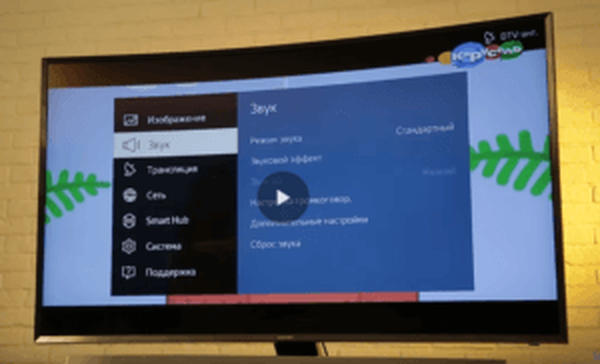
- Potom vyberte „Nastavenia reproduktorov“.
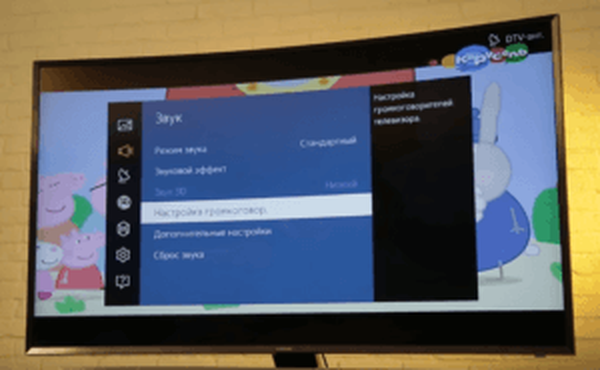
- Tu vyberte „Zoznam slúchadiel Bluetooth“.

- Potom vyhľadá zariadenia na pripojenie pomocou rozhrania Bluetooth.

- Ak televízor nenájde slúchadlá, priblížte ich a kliknite na tlačidlo Aktualizovať.

- Po zistení sa na obrazovke zobrazí zoznam zariadení dostupných na spárovanie..

- Vyberte požadované zariadenie a kliknite na „Spárovať a pripojiť“.

- Potom sa slúchadlá pripoja k televízoru.
- Ak sa chcete vrátiť k počúvaniu zvuku cez reproduktory televízora, jednoducho vypnite slúchadlá.
- Ak znova povolíte slúchadlá, ktoré boli predtým spárované s televízorom, na obrazovke sa zobrazí kontextové okno s návrhom na pripojenie predtým spárovaných slúchadiel. Ak chcete slúchadlá znova pripojiť, kliknite na „Áno“.
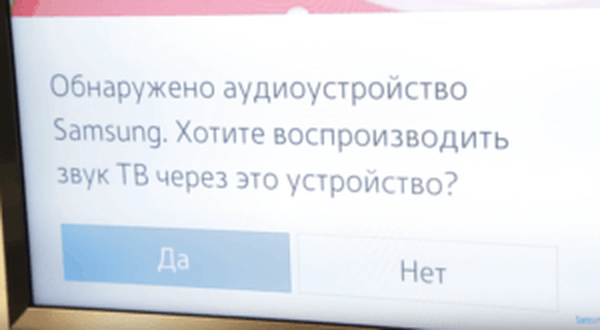
- Ak chcete vypnúť automatické pripojenie predtým spárovaných zariadení, prejdite do ponuky „Nastavenia reproduktorov“, vyberte „Zoznam slúchadiel Bluetooth“, vyberte svoje slúchadlá v zozname nájdených zariadení.
- Po kliknutí na zariadenie vyberte možnosť Odstrániť.

3.2 Ako pripojiť bezdrôtové slúchadlá Bluetooth k televízoru Sony Bravia?
3.2 Ako pripojiť bezdrôtové slúchadlá Bluetooth k televízoru Sony Bravia?
Pripojenie slúchadiel Bluetooth k televízoru Sony Bravia je podobné, len v opačnom prípade v nastaveniach.
- Ak máte nejaké otázky, nechajte ich v komentároch, pokúsim sa pomôcť.